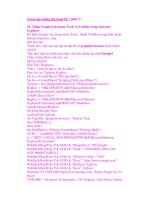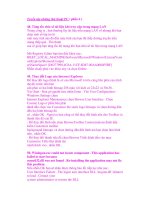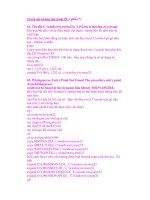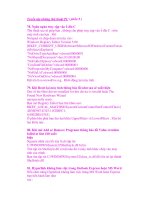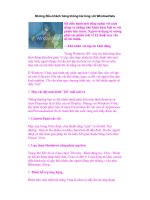Giáo trình Window: Tổng hợp những thủ thuật hay phần 10 ppt
Bạn đang xem bản rút gọn của tài liệu. Xem và tải ngay bản đầy đủ của tài liệu tại đây (155.62 KB, 5 trang )
10 điều khó chịu nhất khi dùng Windows Vista
Hệ điều hành mới đồng nghĩa với cách
dùng và những khó khăn khác biệt so với
phiên bản trước. Người sử dụng sẽ vư
ớng
phải các phiền toái về kỹ thuật hay vấn
đề tài chính.
1. Khó khăn với tập tin khởi động
Trong Windows XP, việc tùy biến thực đơn
khởi động khá đơn giản. Ví dụ: nếu chạy nhiều hệ điều hành trên một
máy tính, người dùng chỉ cần mở tập tin boot.ini và thay đổi nó như
thay tên của hệ điều hành đã cài bằng cái tên khác dễ nhớ hơn.
Ở Windows Vista, quá trình này phức tạp hơn vì phải làm việc với tập
tin mới là Bcedit. File này rất khó dùng, ngay cả đối với người dày dạn
kinh nghiệm. Chỉ cần nhìn qua chương trình này, có thể nhiều người sẽ
thấy "oải".
2. Mục cài đặt màn hình "lôi" mãi mới ra
Thông thường bạn có thể nhấn chuột phải trên màn hình desktop và
chọn Properties là sẽ thấy cửa sổ Display. Nhưng với Windows Vista,
khi nhấn chuột phải, bạn sẽ chọn Personalise để vào cửa sổ Appearance
and Personalisation rồi di chuột đến tận cuối cùng mới thấy được nó.
3. Control Panel rắc rối
Mục này trong Vista được chia thành từng "cụm" và rất khó "tìm
đường". Bạn sẽ tốn nhiều cú nhấn chuột hơn để đến đích. Do đó, người
dùng có thể chọn giải pháp trở lại kiểu XP quen thuộc bằng cách chọn
Classic View.
4. Lựa chọn Shutdown cũng phức tạp hơn
Trong khi XP chỉ có 4 lựa chọn: Tắt máy - Khởi động lại - Chờ - Thoát
tài khoản đăng nhập hiện thời, Vista có đến 9. Cách dùng từ khác c
ủa hệ
điều hành này sẽ gây khó khăn cho người dùng phổ thông, ví dụ như
Hibernate, Sleep
5. Thiếu hỗ trợ ứng dụng
Điểm khó chịu nhất khi dùng Vista là chưa có đầy đủ các ứng dụng
Những điều khách hàng không hài lòng với WindowVista
chạy cho nền mới này. Những phần mềm xử lý font chữ hay đồ họa, diệt
virus mà bạn quen dùng có thể mất một thời gian nữa để tương thích.
6. Vista luôn "xin phép" quyền quản trị
Chức năng quản lý tài khoản người sử dụng UAC sẽ bật lên một cửa sổ
xin phép mỗi khi bạn thực hiện một tác vụ nào đó. Tất nhiên, mục tiêu
của UAC là tốt vì nó tránh các sửa đổi trái phép máy tính từ xa, các cửa
sổ dạng pop-up như vậy là phiền toái ở góc độ người dùng. Để loại bỏ,
bạn có thể tắt chức năng này ở mục User Accounts And Family Safety
trong Control Panel.
7. Các tác vụ mất nhiều thời gian để thực hiện
Nếu một công việc ở Windows XP được thực hiện sau 1 bước thì ở
Vista sẽ bị đẩy lên 4-5 bước. Quy trình làm việc dài dòng này không đi
theo tiêu chí đơn giản hóa cho người sử dụng.
8. Cửa sổ Aero chỉ chiều "con nhà giàu"
Những tấm cửa sổ trong veo có thể xếp chéo thành lớp trên desktop là
ấn tượng mạnh nhất ở Vista. Tuy nhiên, người dùng máy có cấu hình
chưa đủ mạnh chỉ còn cách hậm hực đứng nhìn máy khác hoặc phải bỏ
tiền nâng cấp.
Để dùng Aero Glass, máy tính phải có card video 3D hỗ trợ trình điều
khiển giao diện đồ họa DirectX9 và có trình điều khiển Longhorn
Display Driver Model. Chú ý: cửa sổ Aero chỉ xuất hiện ở bản Home
Premium trở lên và không có ở Home Basic.
9. Quá nhiều bản Vista
Khách hàng đều thấy lúng túng khi lựa chọn bản nào để phù h
ợp với cấu
hình máy, túi tiền và nhu cầu. 5 bản Vista bao gồm Home Basic, Home
Premium, Business, Enterprise và Ultimate có s
ự khác biệt về tính năng,
yêu cầu phần cứng và giá cả.
10. Giá cả
Bạn có thể mua Vista với giá 100 USD (giá này khác nhau ở từng nước)
nhưng chỉ là bản Home Basic. Các tính năng của nó ít đến nỗi rất ít
người muốn dùng bản này. Tuy nhiên, các bản khác đều có giá "ngất
trời". Ví dụ, tại Việt Nam, Home Premium là 282 USD, Business là 351
USD và Ultimate giá 470 USD.
Cấu hình máy tính cho Windows Vista:
Sau nhiều tháng "dè sẻn" thông tin, tập đoàn phần mềm Mỹ đã chịu
tiết lộ những yêu cầu phần cứng cho máy tính chạy hệ điều hành
Windows thế hệ mới. Theo đó, PC sẽ cần được trang bị vi xử lý 800
MHz, RAM 512 MB và card đồ họa hỗ trợ DirectX 9.
Như dự đoán của nhiều chuyên gia, Microsoft đã công bố hai tiêu chuẩn
riêng: "Vista-capable" đưa ra những đòi hỏi tối thiểu để máy tính có thể
chạy hệ điều hành, còn "Premium Ready" thống kê các yêu cầu phần
cứng để tận dụng những tính năng cao cấp như đồ họa Aero trong Vista.
Với "Vista-capable", ngoài thông số về bộ xử lý và RAM nói trên, máy
tính phải tích hợp ổ cứng trên 20 GB và ổ CD-ROM để đảm bảo những
tính năng quan trọng trong Vista hoạt động trơn tru, nhưng chưa đủ để
trải nghiệm Aero và một số đặc tính khác. Hiện nay, hầu hết các máy tính
được xuất xưởng đều có cấu hình phù hợp "Vista-capable".
Trong khi đó, đối với Premium Ready, máy tính cần bộ vi xử lý 1 GHz,
chip nhớ đồ họa 128 MB, bộ nhớ hệ thống 1 GB, ổ cứng 40 GB và ổ
DVD-ROM (ngoài hoặc tích hợp).
Trên trang "Get Ready", Microsoft còn cung cấp công cụ Upgrade
Advisor nhằm hướng dẫn mọi người "tân trang" hệ thống PC có sẵn
"Không có lý gì bạn phải đợi đến khi Windows Vista phát hành thì mới
bắt đầu đi mua sắm. Hãy bắt đầu nâng cấp máy tính ngay từ bây giờ nếu
muốn tận hưởng những khả năng mới mẻ của sản phẩm", Greg Amrofell,
Giám đốc sản xuất của Microsoft, khẳng định.
Vista-capable Premium Ready
Vi xử lý
Tối thiểu 800
MHz
Trên 1 GHz, 32 bit (x86) hoặc 64 bit
(x64)
Bộ nhớ hệ
thống
512 MB 1 GB
Xử lý đồ
họa
DirectX 9, hỗ trợ
WDDM
Phù hợp Windows Aero (băng rộng chip
nhớ đồ họa đạt 1.800 MB/giây)
Chip đồ họa
(chưa công bố) 128 MB
Ổ cứng (chưa công bố) 40 GB
Dung lượng
trống
(chưa công bố) 15 GB
Ổ quang (chưa công bố) DVD-ROM
Xóa file cứng đầu trong Vista
Đối với tập tin, bạn sử dụng câu lệnh sau, trong đó file_name là tên tập
tin cần xóa.
Đôi khi, trong quá trình sử dụng máy tính trên hệ điều hành Vista, việc
cài đặt và gở bỏ chương trình cũng gây ra rác trên hệ thống. Hoặc khi
máy tính bị chiếm tài nguyên bởi những ứng dụng khó trị thông qua
Registry. Khi đó, một ứng dụng thừa nào đó không thể xóa được khi
chọn phím Delete thì bạn có thể sử dụng các câu lệnh mới của Vista để
xóa chúng để an toàn cho hệ thống.
takeown /f file_name /d y
icacls file_name /grant administrators:F
Đối với thư mục, bạn sử dụng câu lệnh tương tư nhưng thay bằng tên thư
mục.
takeown /f directory_name /r /d y
icacls directory_name /grant administrators:F /t